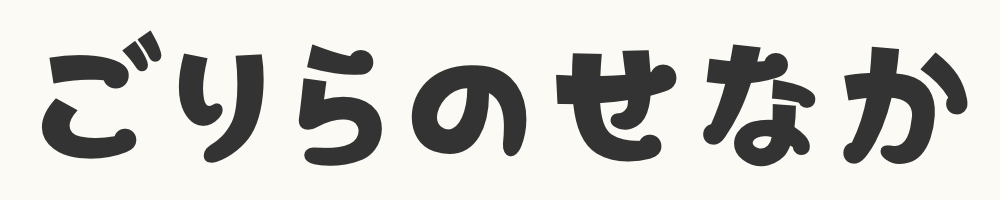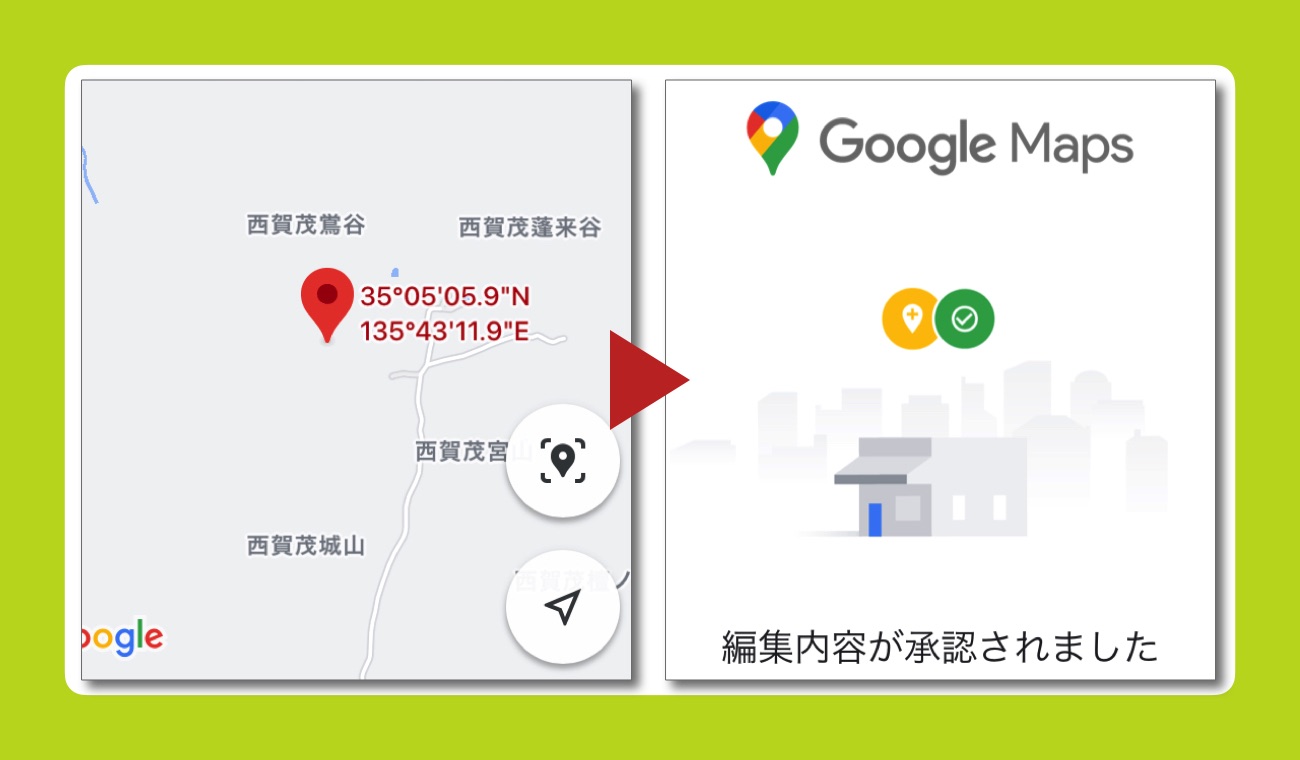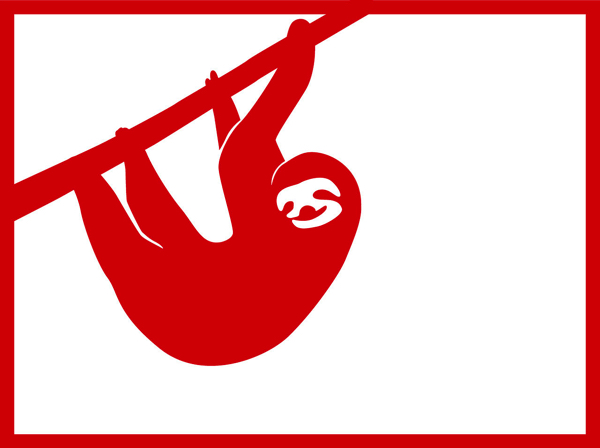こんにちは! ごりら(@goriluckey)です!!
この記事では「Google マップ」に載っていない「住所がわからない場所・不明な場所」を追加する方法をご紹介します。
新しくできたお店が「Google マップ」に載っていないことはありますが、もちろんお店には住所がありますし「Google マップ」に追加するのも簡単です。
ですが、例えば史跡などには明確な住所がない場合もあるので、「Google マップ」に登録する方法がわからなかったんですよ。

あれ………この場所はどうやって登録したら良いんやろう…??
実際に、ある貴重な史跡(明確な住所がない場所)を「Google マップ」に登録してみました!
この記事は2021年10月時点の情報をもとに書いています。
「Googleマップ」に載っていない場所を追加しよう!
はじめて行く場所や近くにあるカフェを探す時にスマホの「Google マップ」のアプリはめちゃくちゃ便利ですよね。
わたしのように方向音痴な人でも迷うことなく目的地までたどり着くことができます。

「Google マップ」があれば(京都のように)碁盤の目じゃない場所でも迷いません!
ですが、新しくできたお店や施設はまだ「Google マップ」に載っていないこともあるんですよね…
わたしは以前は「まだ載ってないかー」とあきらめるだけで終わっていましたが、「Google ローカルガイド」に登録してからは地図に載っていない場所を見つけると「ラッキー! 」と思うようになりました。
まだ地図に載っていない場所をGoogleに申請すると「Google マップ」に追加されるんです。
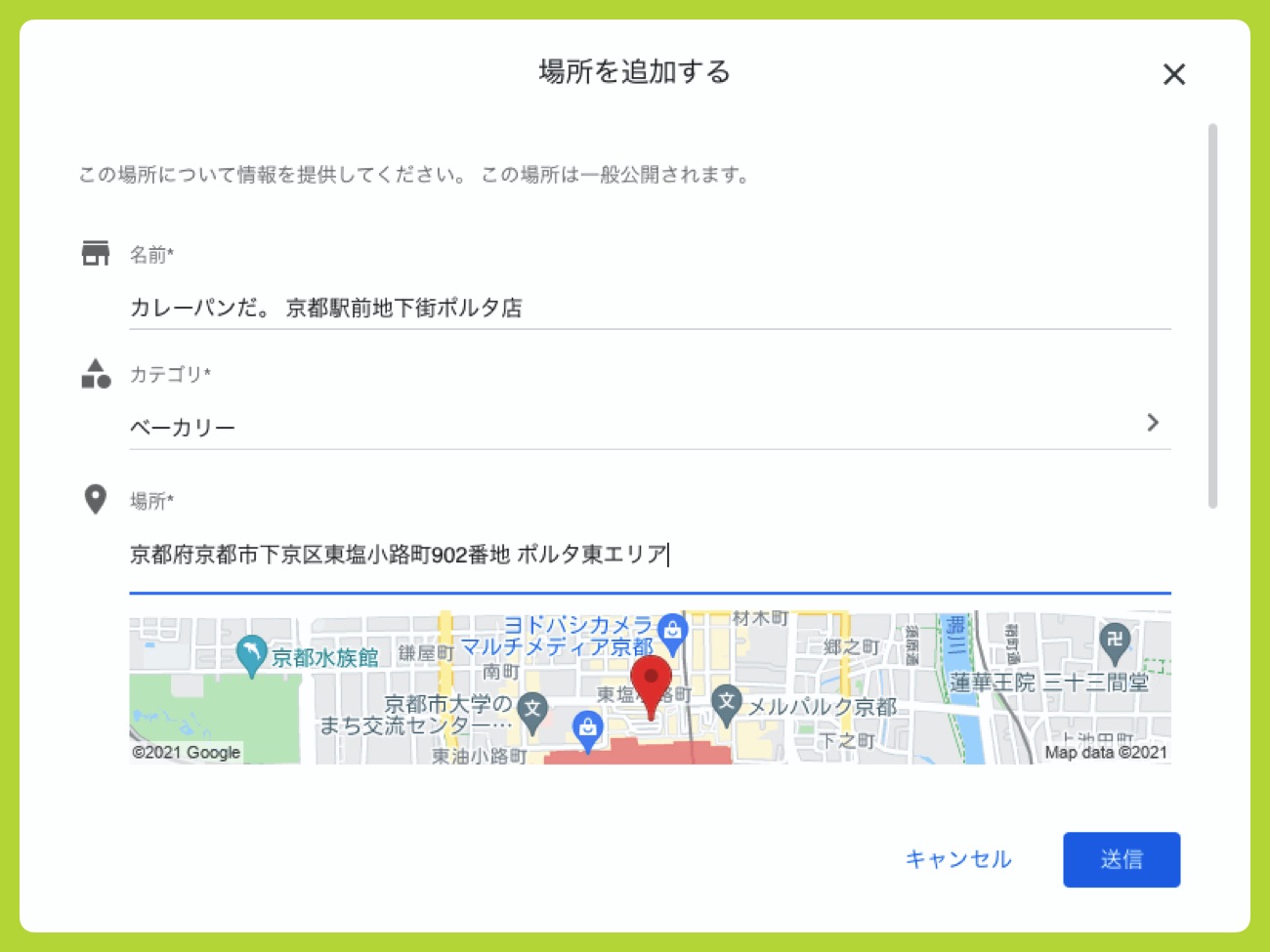

自分が申請した場所が「Google マップ」に載るとなんだかうれしくなります!
ですが、先日「Google マップ」に載っていない場所を申請しようとした時に困ったことがあったんですよね。
京都の北部にある「氷室跡」(冷凍庫がない時代に天皇に献上する氷を貯蔵していた場所)という史跡が「Google マップ」に載っていなかったので、Googleに掲載の申請をしようとしたのですが、「氷室跡」の正確な住所がわかりませんでした。

うーん、住所が不明だと申請できないのかな…
「住所がわからない場所・不明な場所」を「Google マップ」に追加する方法
「住所がわからない場所・不明な場所」でも「Google マップ」に登録することはできます。
わたしはiPhoneのアプリ「Google Maps」で申請しました。
作業環境
- デバイス: iPhoneSE(第2世代)
- OS: iOS14.7.1
- アプリ: Google Maps
まず登録したい場所を「Google マップ」で表示します。
今回わたしが追加した「氷室跡」は山の中にある場所なので、地図の種類が「デフォルト」だとわかりにくかったです。
右上にある菱形のマークを押して地図の種類を変更します。
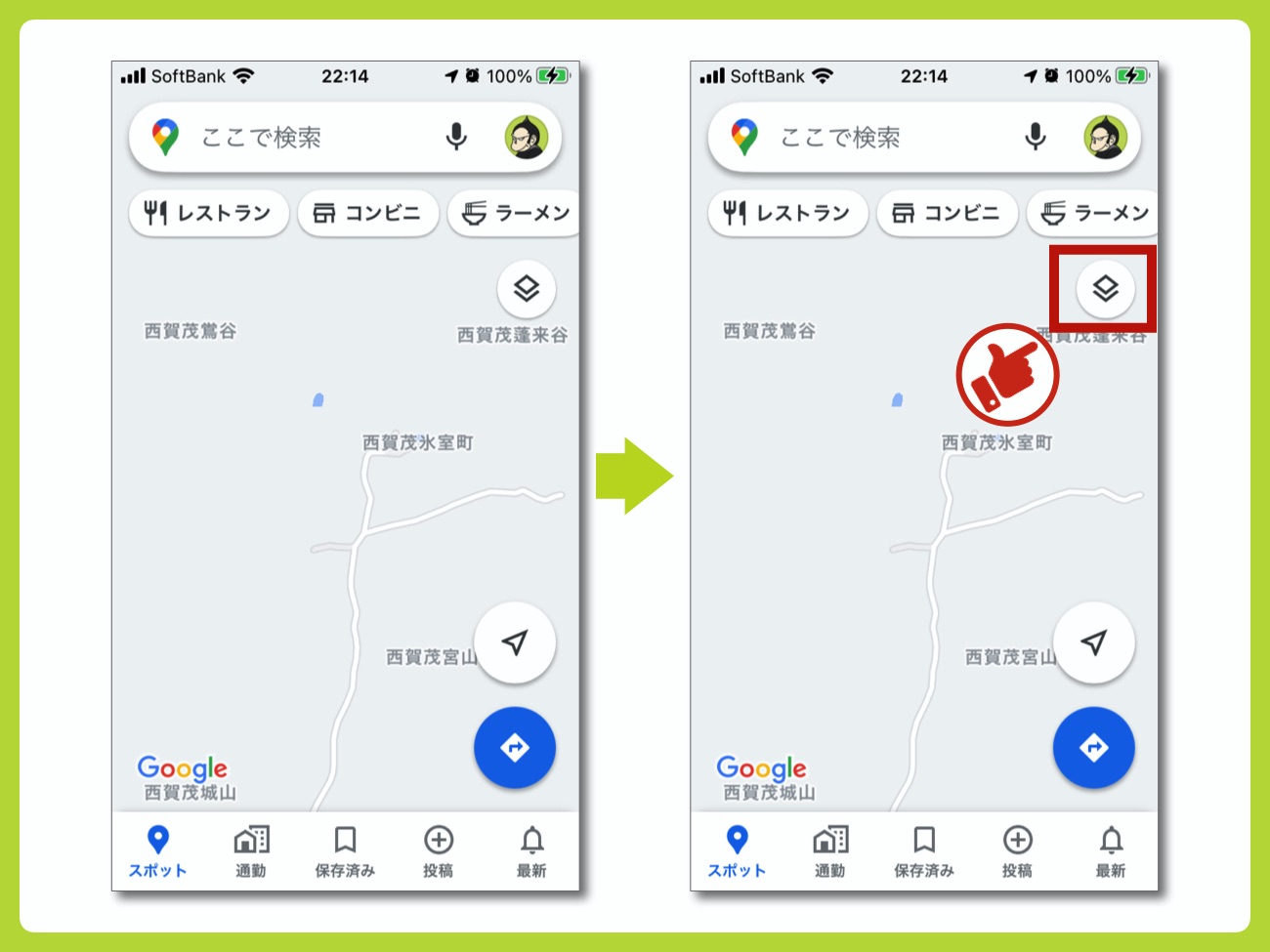
「航空写真」に変更するとわかりやすくなりました!
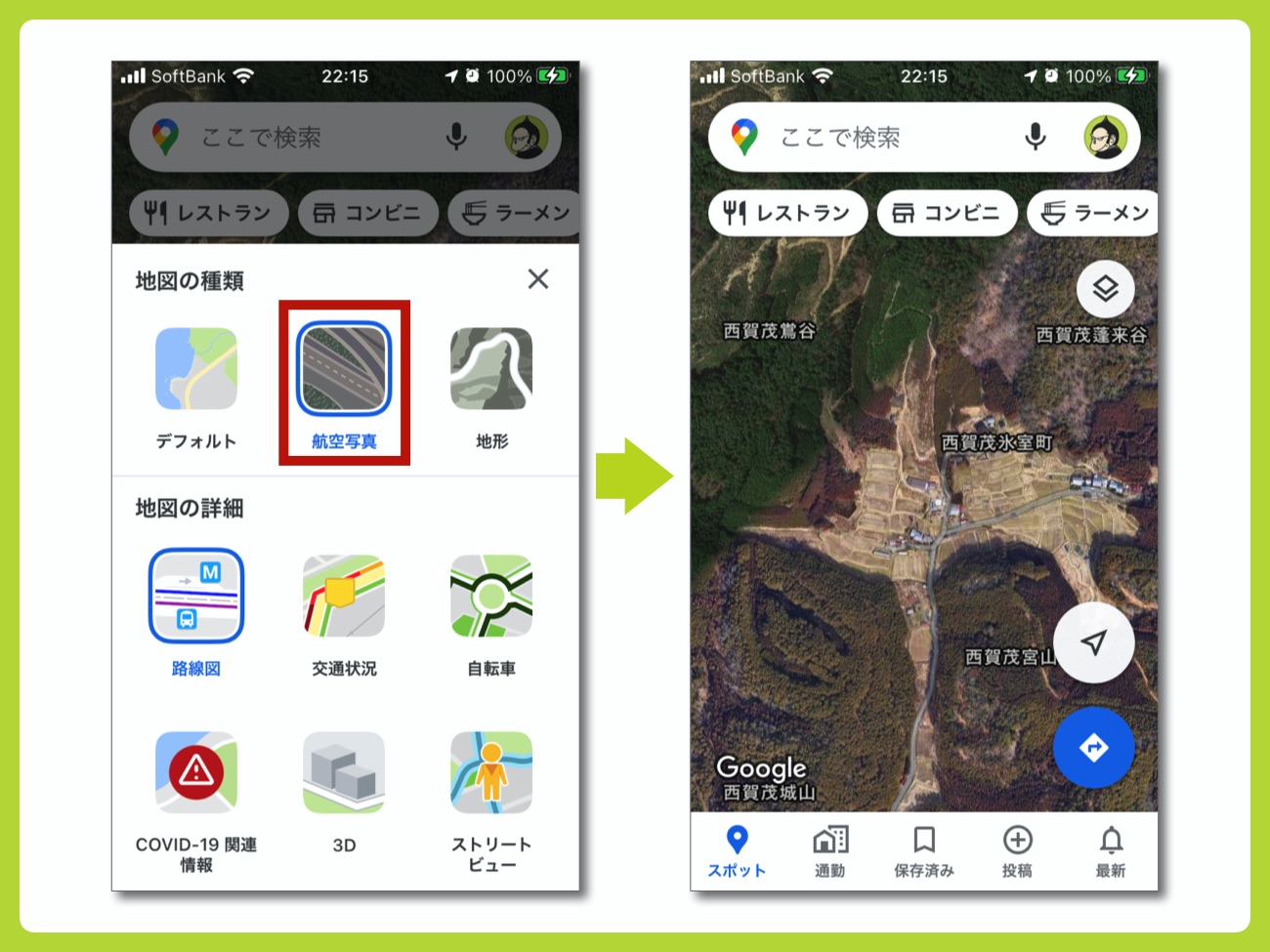
追加したい場所をタップして赤いピンを立てます。マップの下部にその場所の情報が表示されるので上にスワイプしてみましょう。
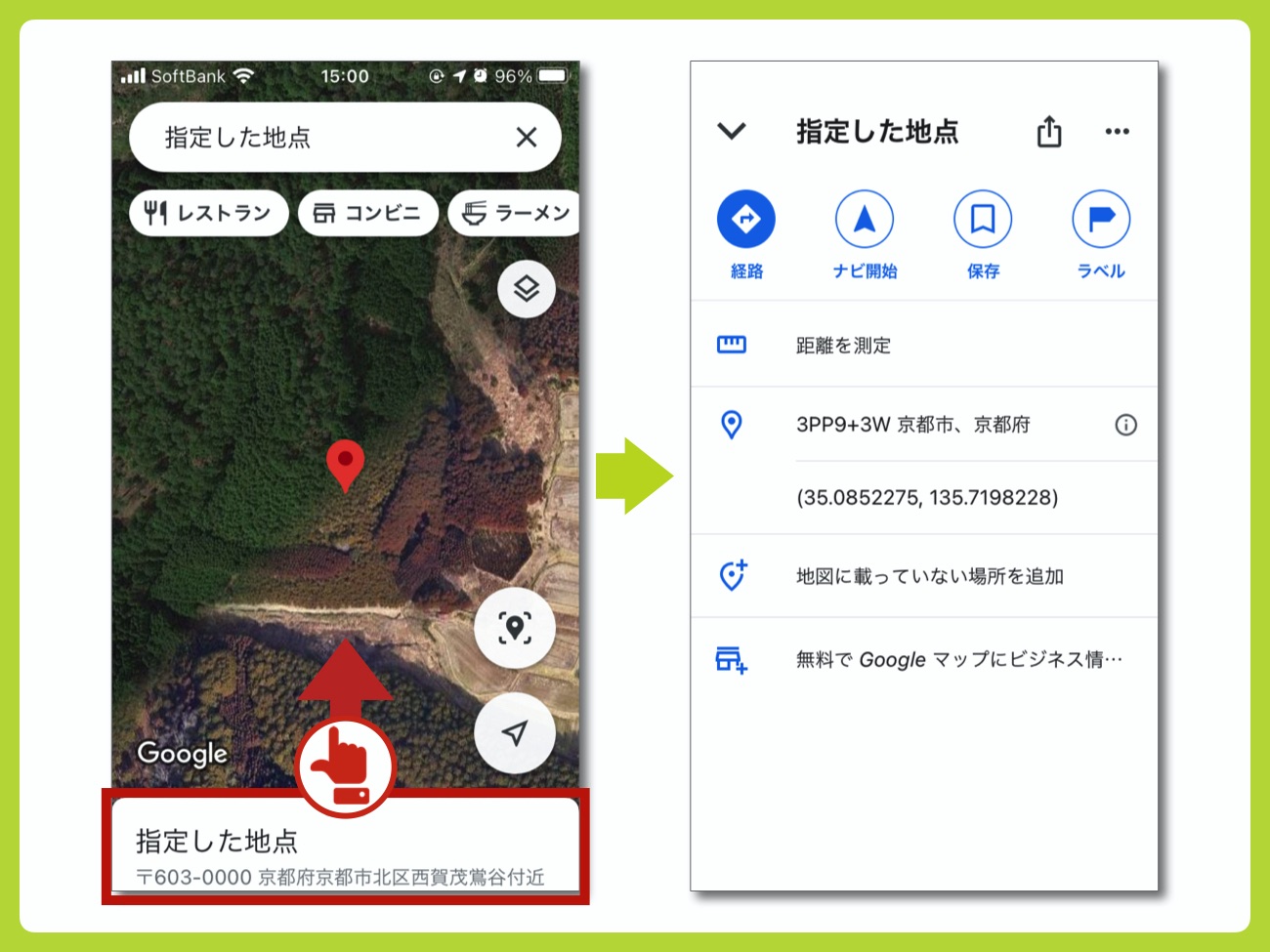
「地図に載っていない場所を追加」というテキストをタップするとその場所の「名前」や「カテゴリー」を追加する画面に移動します。
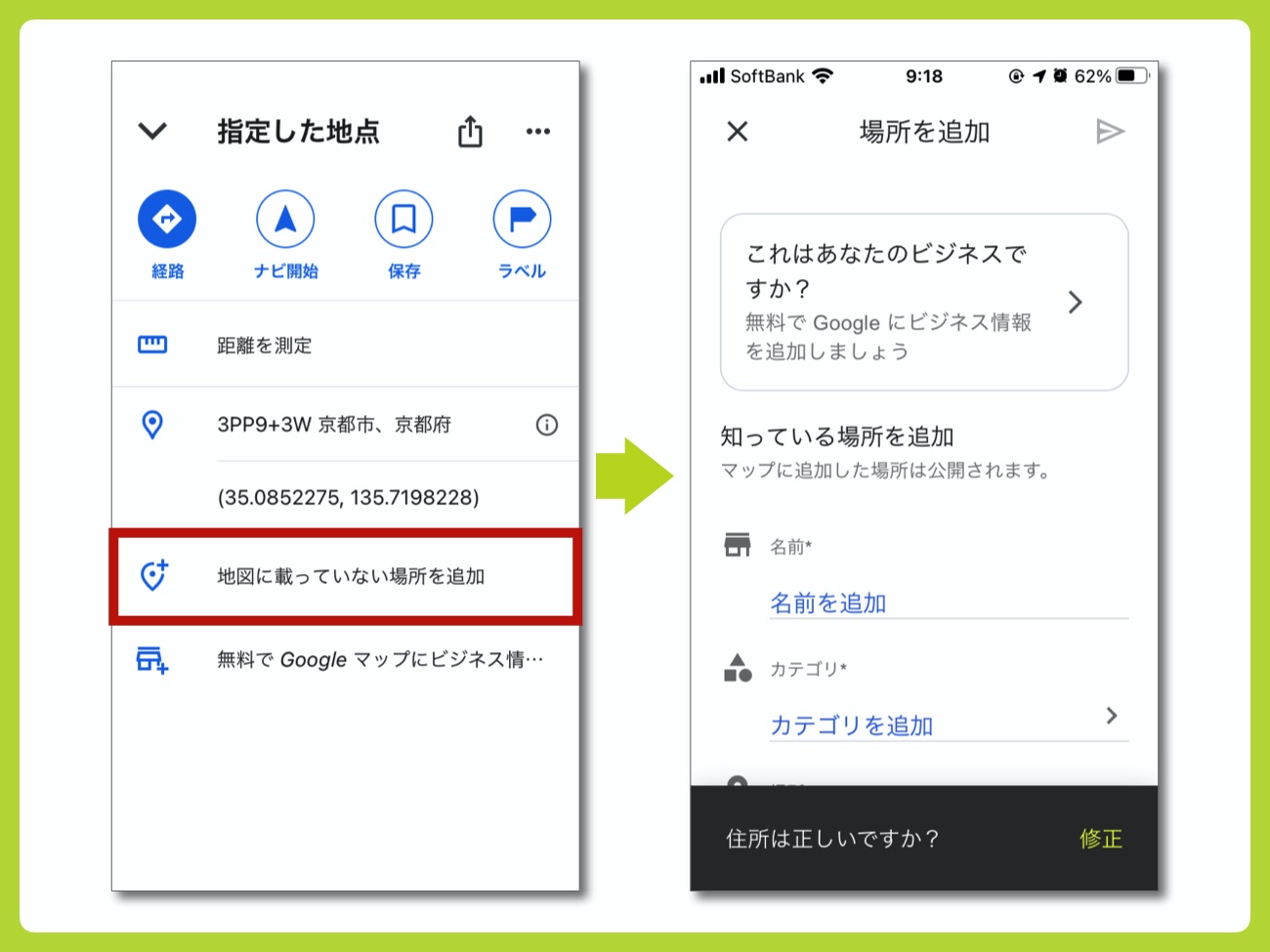
「カテゴリー」は2段階に分かれています。わたしが追加したい「氷室跡」は「アウトドア、レクリエーション」→「史跡」を選択しました。
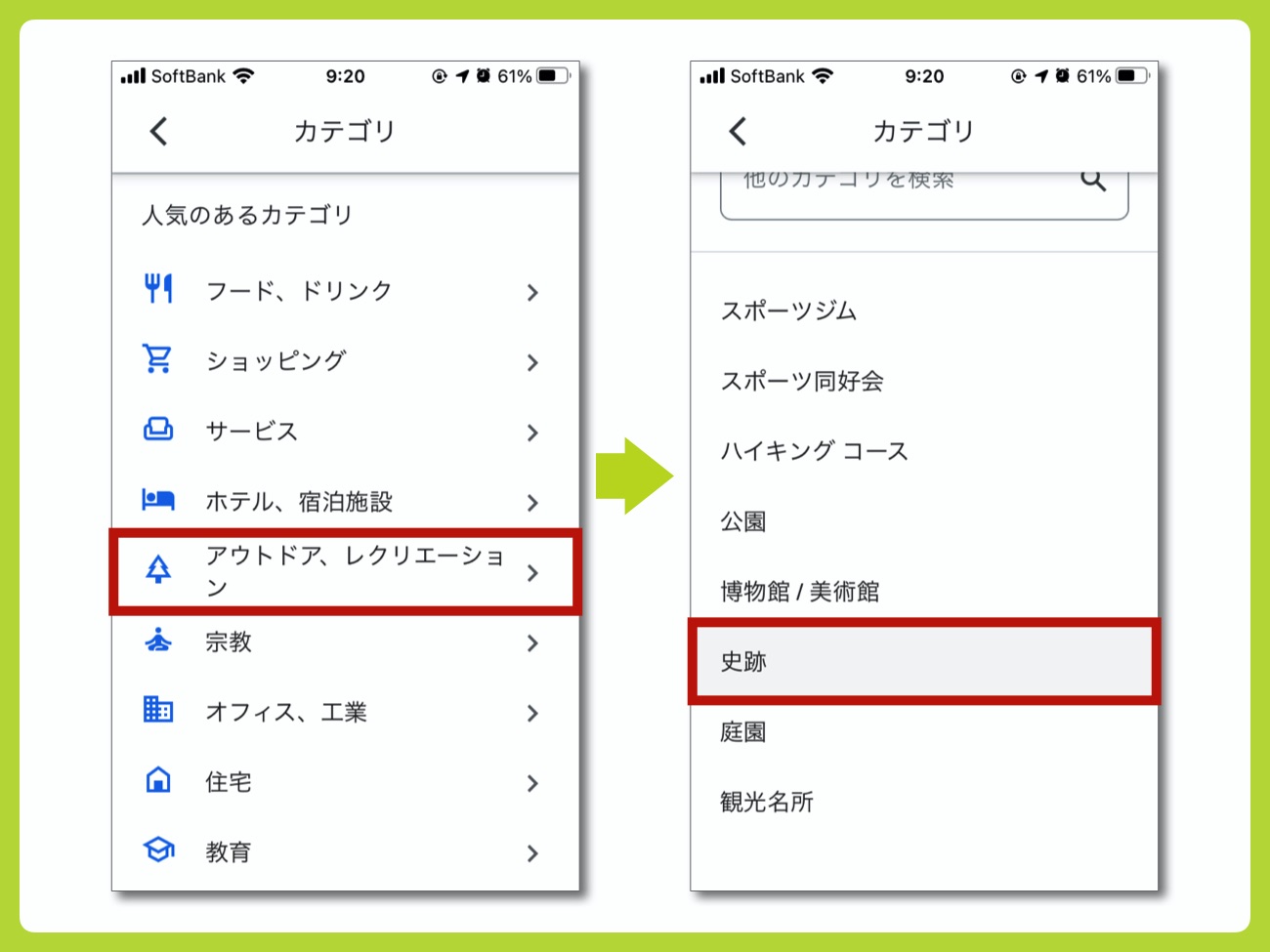
情報の入力が完了したら右上の飛行機のマーク(三角)をタップします。これでGoogleへの申請が完了です。
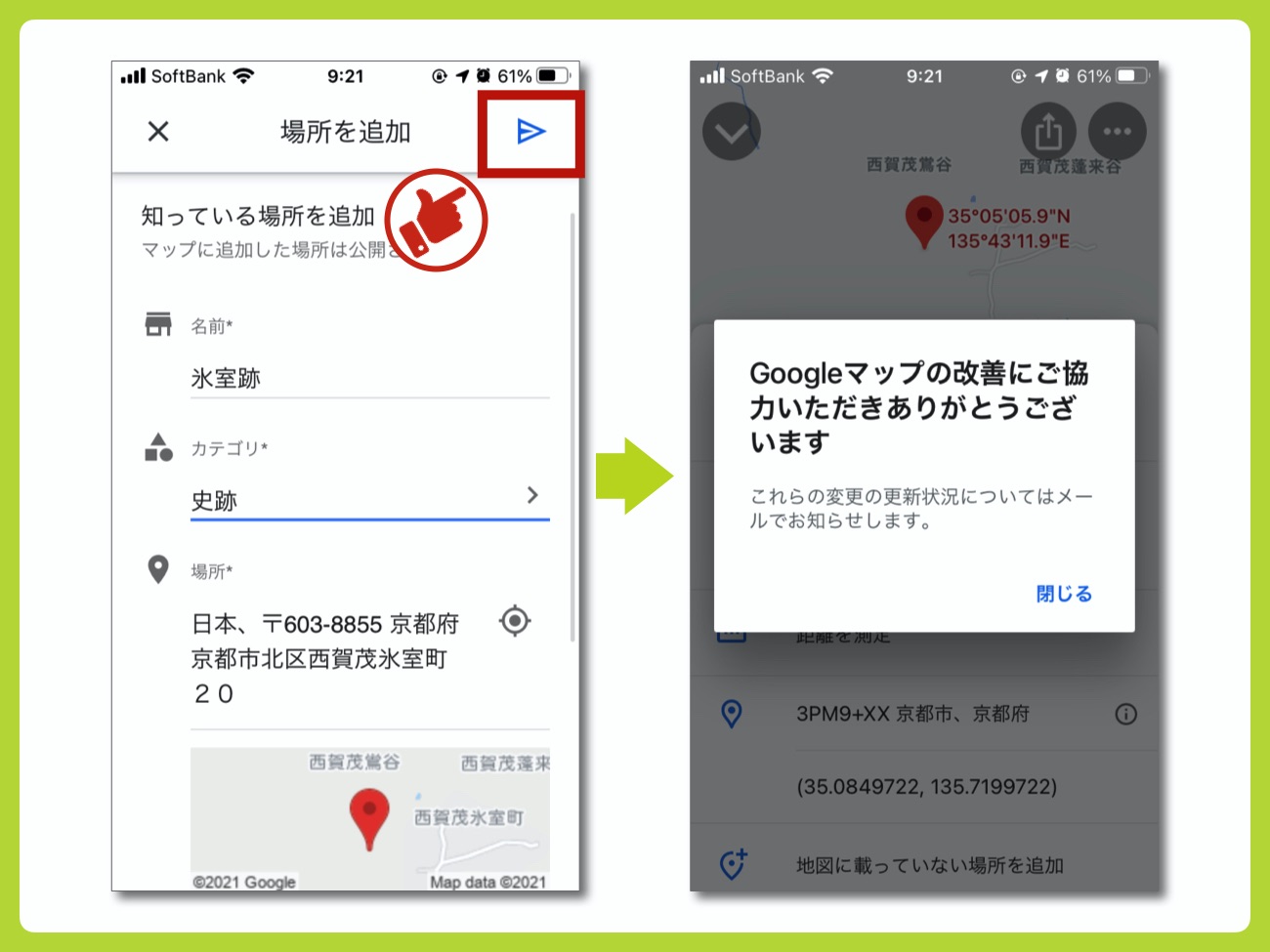
申請が完了するとGoogleで情報の確認が行われます。なんでもかんでも登録できるわけではないということですね。
申請した翌日(約30時間後)には「Google マップ」に新しい場所が追加されたことを知らせるメールが届いていました。
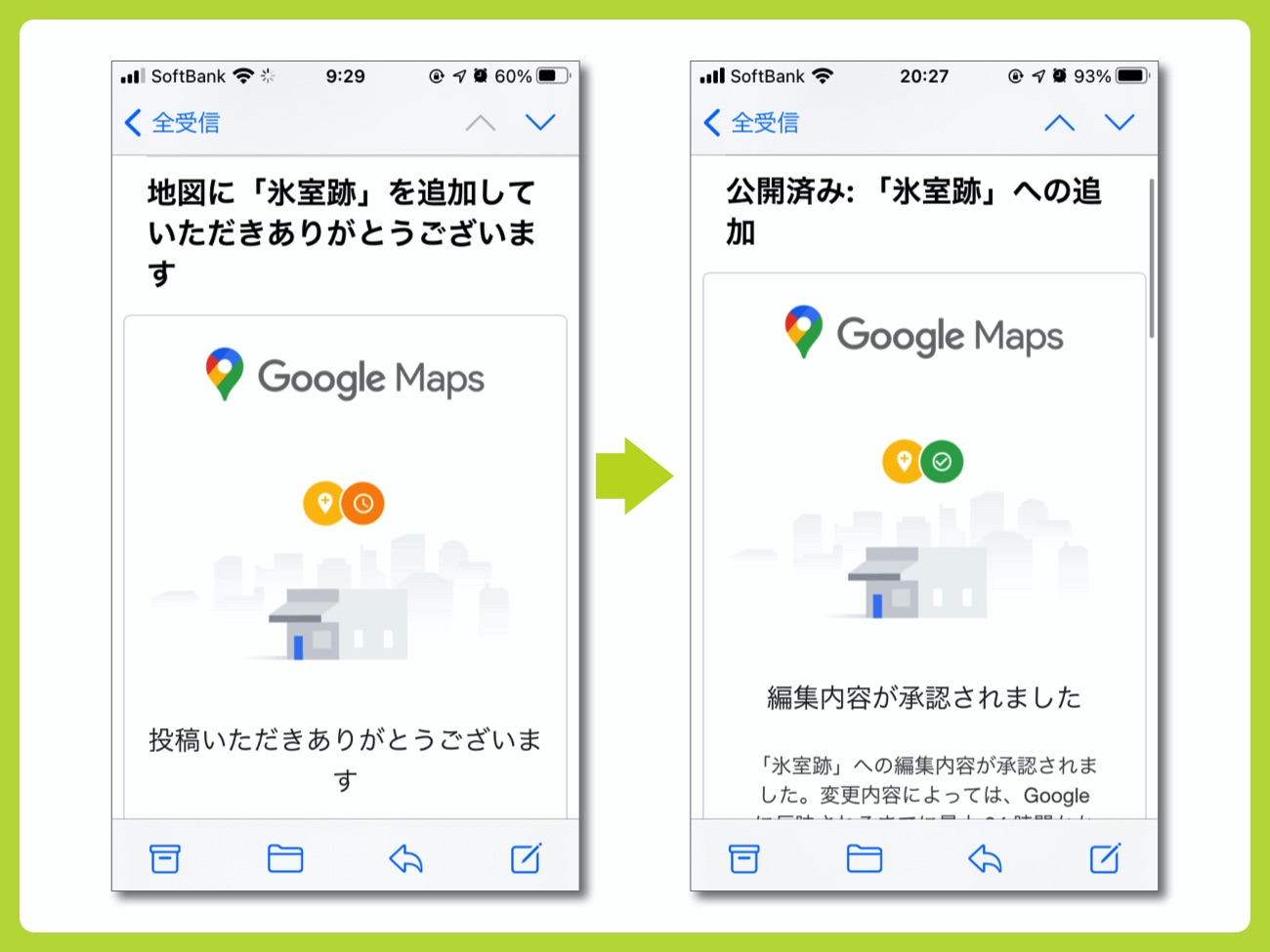
「Google マップ」を起動して「氷室跡」を検索してみると地図上に表示されました!
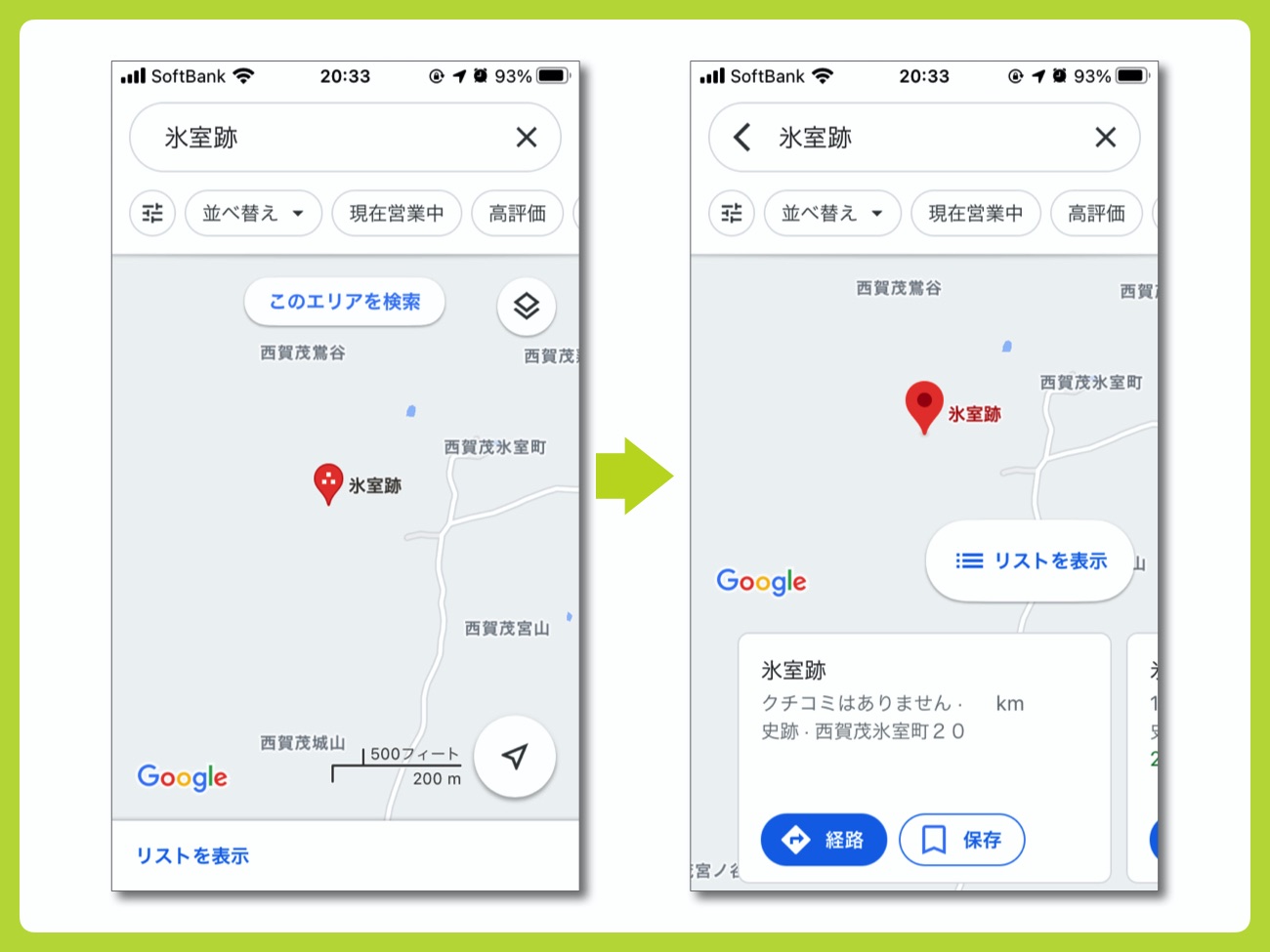

「Google マップ」に貢献できたみたいでうれしいですね!
「Google マップ」には座標(緯度経度)でも追加できる
上で紹介したように住所がわからない場所は地図上に赤いピンを立てて新しい場所を追加することができます。
ですが、もしも地図に追加したい場所の位置座標(緯度経度)がわかる場合は位置座標で登録することも可能です。
実はわたしが追加したいと思っていた「氷室跡」は京都市のサイトに位置座標の情報が公開されていました。
京都市のサイトに掲載されているので正確な情報です。「Google マップ」にも正確な位置座標で登録した方が良いですよね。
「Google マップ」の検索窓に位置座標を入力して検索するとその場所が表示されます。
ですが、「北緯35度05分05.9秒/東経135度43分11.9秒」と入力しても検索はできません。「Google マップ」で使用できる位置座標には決まった形式があるんですね。
使用可能な形式は「Google ヘルプ」に公開されています。
「Google マップ」で使用できる位置座標の形式
-
度分秒(DMS): 41°24’12.2″N 2°10’26.5″E
度分(DMM): 41 24.2028, 2 10.4418
度(DD): 41.40338, 2.17403

ちなみに例で記載されている位置座標を検索すると「サグラダファミリア」でした!
「氷室跡」は位置座標で検索した正確な情報で登録しましたよ!
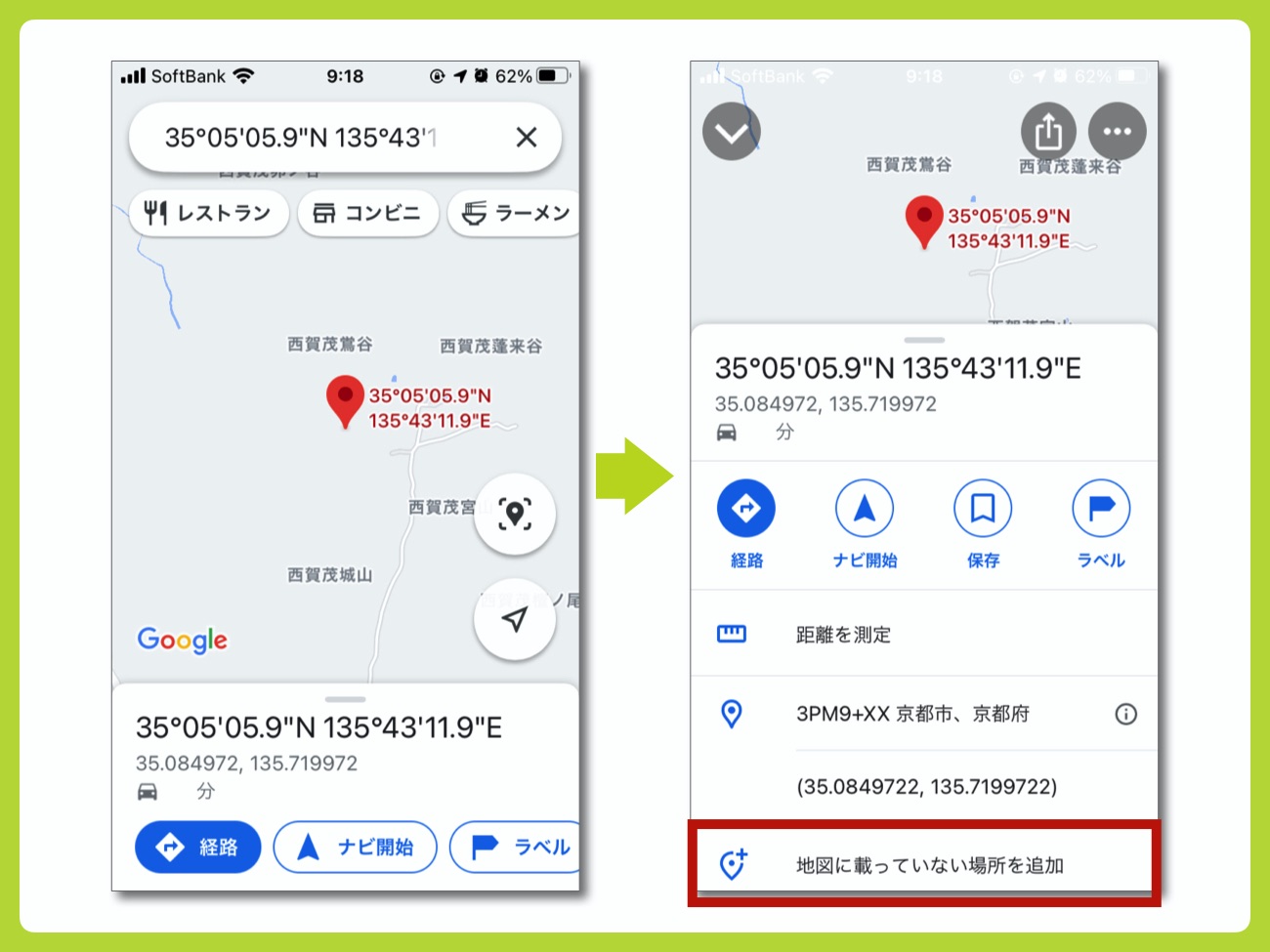
「Google マップ」に追加した場所に「最初のクチコミ」を投稿しよう!
自分が新しく追加した場所にはもちろんまだ「クチコミ」がありません。
せっかく追加した場所なので、ぜひ自分自身で「最初のクチコミ」を投稿しましょう!
まずは☆が5つ並んでいるところをタップしします。5点満点でこの場所を評価するんですね。するとクチコミを入力できるようになります。
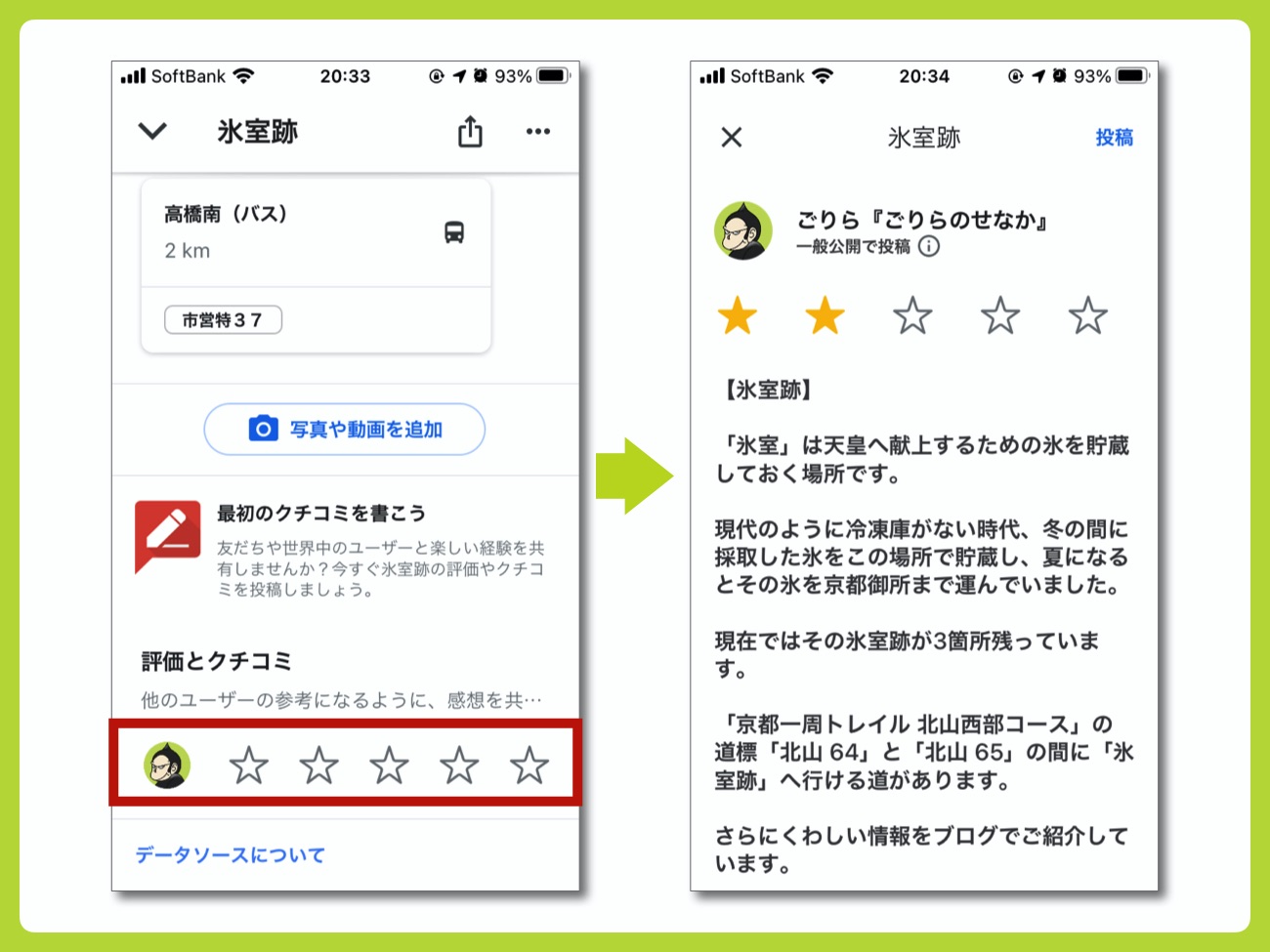
さらに画面の下部にある「写真を追加」をタップすると、その場所に関連する写真も投稿することができます。
公開する写真を選択して、右上の「完了」をタップします。写真がアップロードされます。
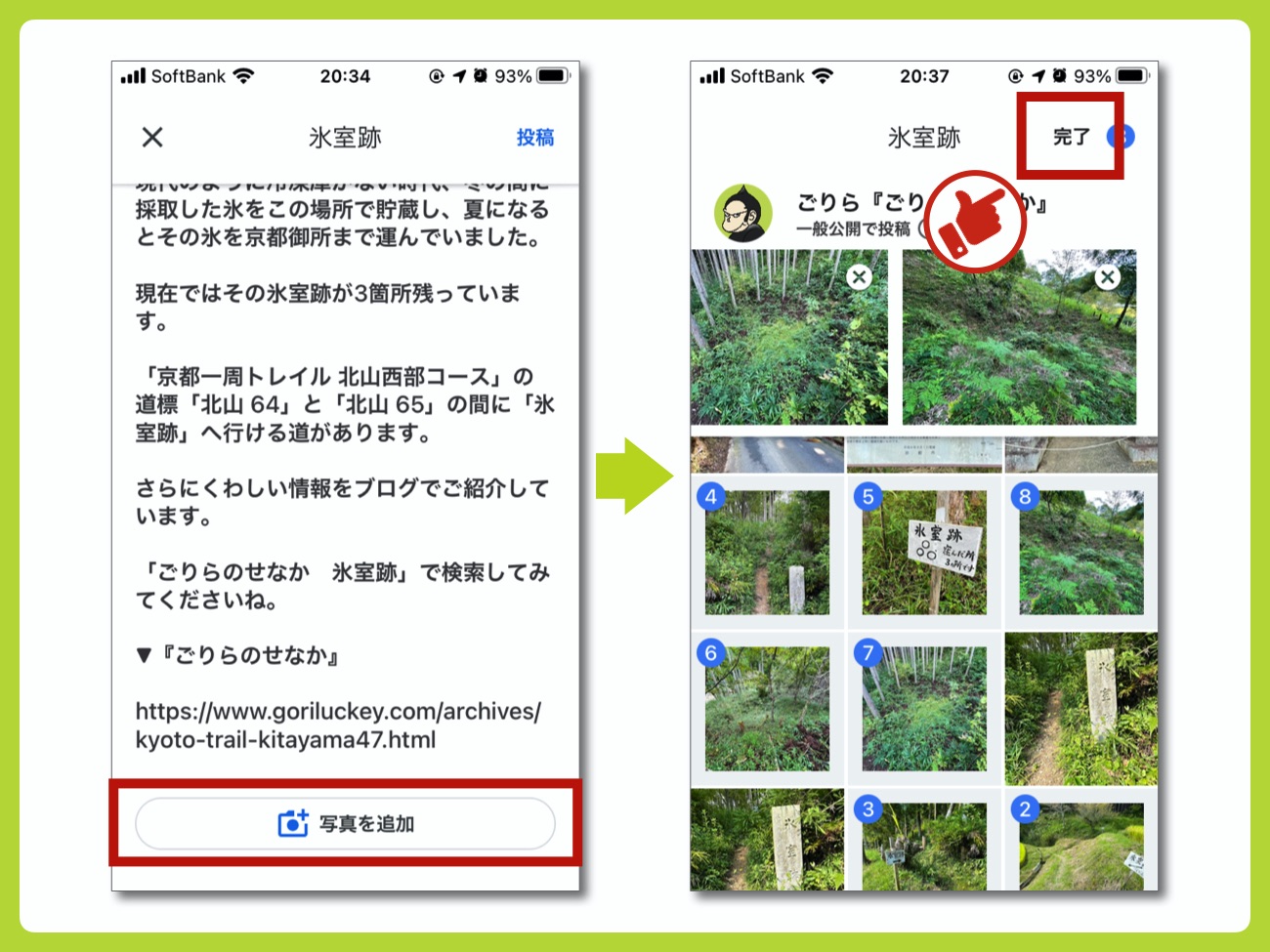
写真ごとにキャプション(説明文)を付け加えて、右上の「投稿」をタップしましょう。
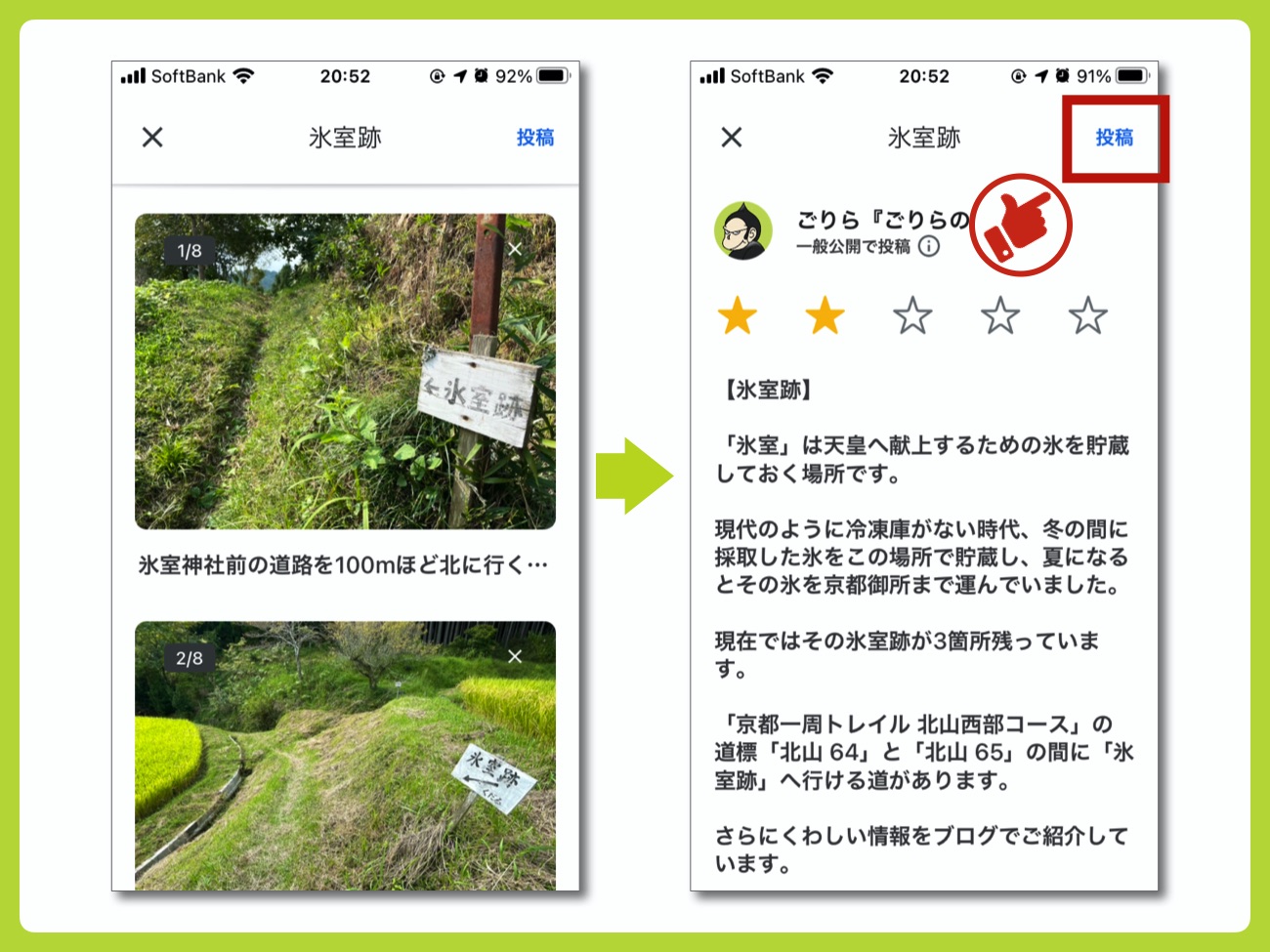

行けーーーーー!!
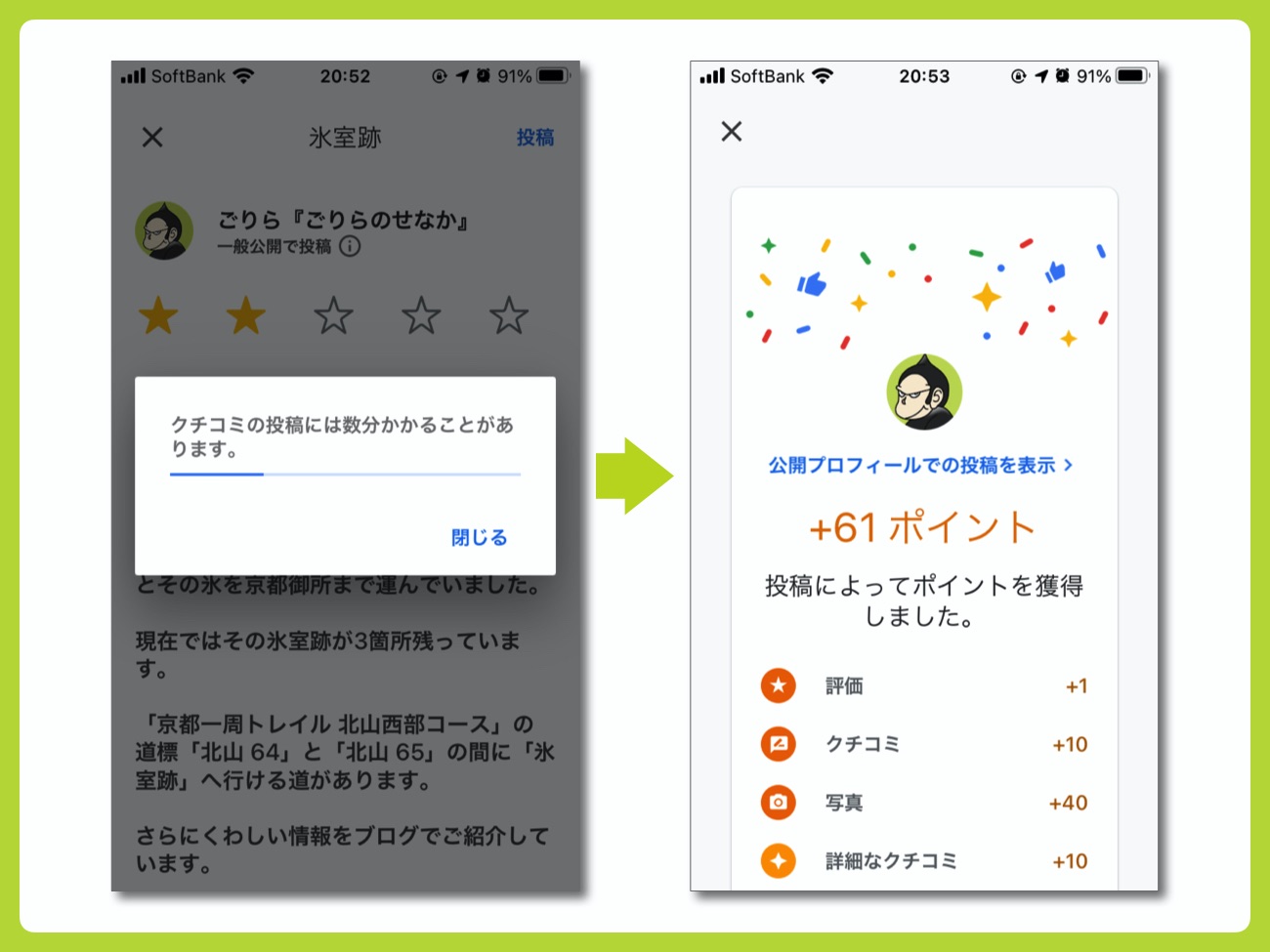
まとめ|「Google マップ」に住所がわからない場所を追加する方法
この記事では「Google マップ」に載っていない「住所がわからない場所・不明な場所」を追加する方法をご紹介しました。
お店や施設であれば住所がわからないということはありませんが、わたしが申請した「氷室跡」のような史跡を「Google マップ」に追加する場合の参考になればうれしいです。